[ad_1]
Blender 3D 是一款专业的开源 3D 图形和动画软件。 它具有丰富的功能集,如动画、视觉效果、3D 建模和动态图形。 它产生了很好的效果,并用于专业电影制作。 它可以在多个不同的平台上使用,并支持大约 34 种不同的语言。 在本指南中,我将向您展示如何在 Ubuntu 20.04 上安装 Blender 3D。 相同的说明也适用于 Mint 20 系统。
在 Ubuntu 20.04 上安装 Blender 3D
要在 Ubuntu 20.04 系统上安装 Blender 3D,您必须执行此处列出的步骤:
第 1 步:更新您的 Ubuntu 20.04 系统
在安装 Blender 3D 之前,我们需要更新我们的 Ubuntu 20.04 系统。 这可以通过以下命令完成:
sudo apt-get update
一旦您的 Ubuntu 20.04 系统上的所有必要软件包都已成功更新,您将看到下图中显示的消息:
第 2 步:在 Ubuntu 20.04 系统上安装 Blender 3D
现在,我们可以使用以下命令在 Ubuntu 20.04 系统上安装 Blender 3D:
sudo apt install blender
![]()
在安装此软件期间,系统会要求您通过键入“y”然后按 Enter 如下图突出显示的键:
![]()
最后,当 Blender 3D 及其所有软件包和依赖项成功安装在您的 Ubuntu 20.04 系统上时,您将看到如下图所示的确认消息:
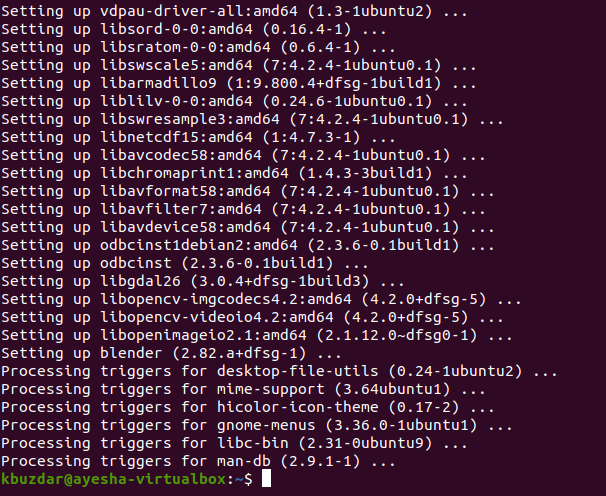
第 3 步:检查 Ubuntu 20.04 系统上已安装的 Blender 3D 版本
我们可以通过执行如下所示的命令来检查我们的 Ubuntu 20.04 系统上安装的 Blender 3D 版本:
blender --version
![]()
我们的 Ubuntu 20.04 系统上安装的 Blender 3D 版本如下图所示:

第 4 步:在 Ubuntu 20.04 系统上启动 Blender 3D
通过运行如下所示的命令,可以通过 Ubuntu 20.04 终端轻松启动 Blender 3D:
blender
![]()
或者,您甚至可以在“活动”搜索菜单中查找 Blender,然后单击下图中突出显示的 Blender 搜索结果:
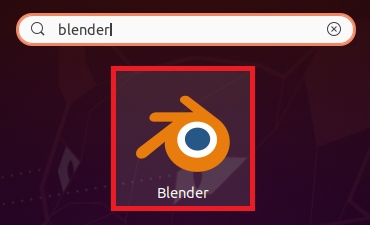
一旦 Blender 3D 在您的 Ubuntu 20.04 系统上成功启动,您的屏幕将如下所示。
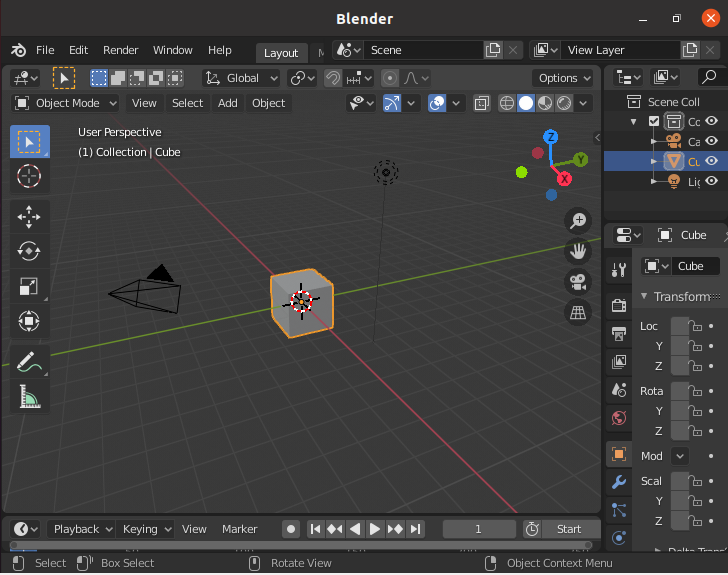
从 Ubuntu 20.04 中删除 Blender 3D 的方法:
要从 Ubuntu 20.04 系统中删除 Blender 3D,我们将首先使用如下所示的命令将其连同所有配置文件一起删除:
sudo apt-get purge blender
![]()
一旦此命令成功删除了 Blender 3D 及其配置文件,您将在 Ubuntu 20.04 终端上看到以下消息:
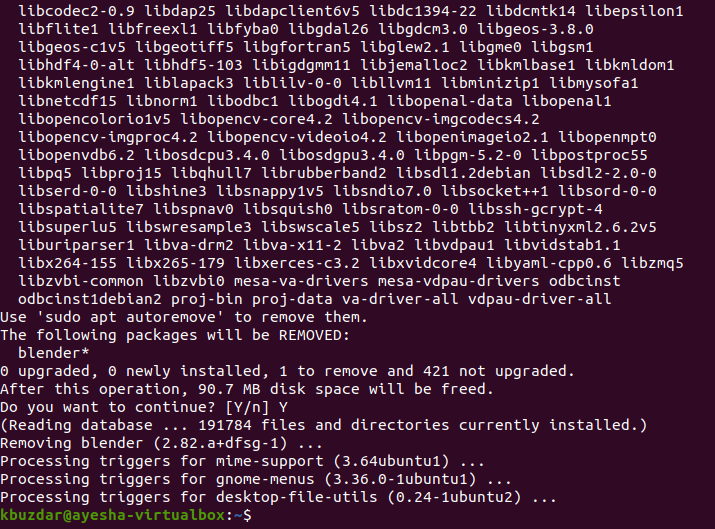
作为一个额外的步骤,我们还可以通过运行以下命令来删除所有在删除 Blender 3D 后现在不会使用的包和依赖项:
sudo apt-get autoremove
![]()
成功执行此命令后,您会注意到大量 Ubuntu 20.04 系统空间被释放。
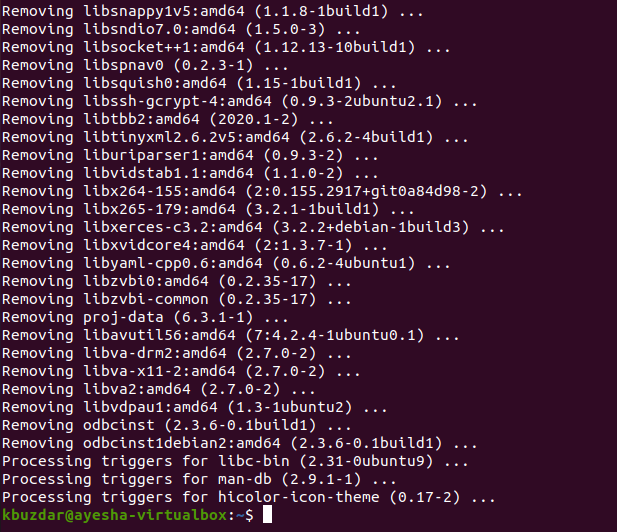
结论
在本文中,我向您展示了在 Ubuntu 20.04 上安装 Blender 3D 的步骤,以及如何通过终端和 Ubuntu 20.04 GUI 启动它。 一旦您启动了这个多功能应用程序,您就可以继续创建令人惊叹的图形和动画。 但是,一旦您使用完该软件,您就可以按照我们在本文末尾与您分享的方法轻松地从您的 Ubuntu 20.04 系统中删除它(因为它占用大量空间)。
[ad_2]